Crear y cargar una nueva experiencia
Debe estar registrado y haber iniciado sesión como proveedor para crear y cargar nuevas experiencias
Haz clic aquí para registrarte como proveedor en winedering.como, si ya estás registrado como proveedor, haz click aquí para acceder a tu cuenta
Para crear y cargar una nueva experiencia, ve a la sección experiencias de tu panel de control y haz clic en el botón "crea nueva experiencia".
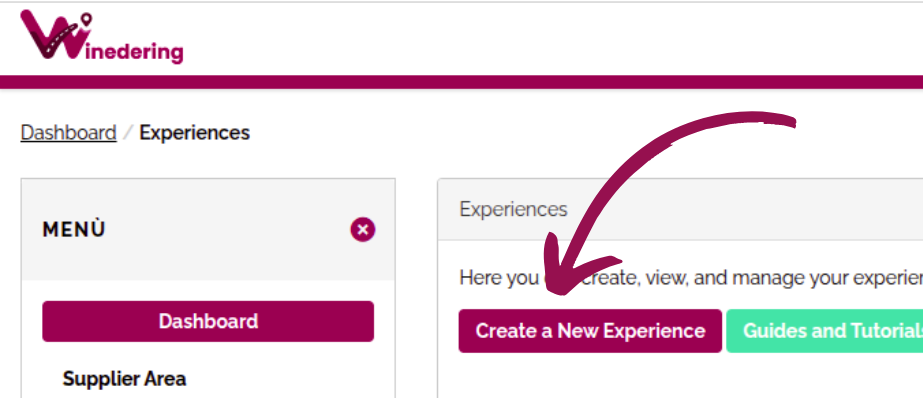
Rellena los datos de la experiencia y, a continuación, utiliza el menú de la izquierda para completar el resto de secciones necesarias, como imágenes, ubicaciones, calendarios y precios.
Aparecerá una advertencia roja en el menú de la izquierda de la página de la experiencia hasta que hayas completado todas las partes necesarias de la experiencia. El botón para publicar la experiencia en línea también estará gris e inactivo.
Cuando hayas rellenado todos los datos, desaparecerán las advertencias rojas del menú de la izquierda y aparecerá en color el botón "Publicar en línea".
¿Qué ocurre una vez que se ha añadido una nueva experiencia?
Cada vez que envíes tu experiencia, deberás esperar a que nuestro equipo la revise y la perfeccione. Si todo está correcto, la experiencia se publicará en la plataforma y recibirás un correo electrónico de confirmación.
El proceso de revisión puede durar entre 4 horas y 5 días, dependiendo de la complejidad y la carga de trabajo del equipo interno de incorporación.
Guía completa para subir una experiencia
Esta guía explica exactamente cómo crear y publicar una experiencia de alta calidad en Winedering. Sigue cada paso cuidadosamente para asegurarte de que tu actividad sea aprobada, clara para los huéspedes, optimizada para SEO y atractiva.
Directrices generales:
-
Todo el contenido debe estar escrito en inglés.
-
Evita el uso de MAYÚSCULAS y el texto en negrita, salvo cuando sea estrictamente necesario.
-
Escribe con calma y cuidado: las experiencias bien redactadas se venden más y obtienen mayor visibilidad.
-
Asegúrate de que todos los campos obligatorios estén correctamente rellenados antes de enviar su oferta para que la revisemos.
Título de la experiencia
Longitud: Máximo 60-65 caracteres
El título correcto debe incluir el nombre de la bodega/finca, tipo de experiencia, zona/lugar exacto o región vinícola (si procede). Solo para TO: incluya también la ciudad/pueblo de salida.
Ejemplos:
✔ “Wine Tasting with Cheese Pairing at Tenuta XYZ in Valpolicella”
✔ “Private Rioja Tour from Bilbao with 2 Wineries & Lunch"
Breve descripción
Longitud: Máximo 100 caracteres.
Finalidad: Se trata de la breve línea que aparece en los resultados de búsqueda.
Qué incluir: un resumen claro y conciso de la esencia de la experiencia (actividad + lo que prueban los huéspedes), sin frases completas. No repitas las mismas frases que aparecen en la descripción más larga.
Ejemplo: «Visita a la bodega y cata de 3 vinos con aperitivos locales».
Descripción larga
Extensión: 2-3 párrafos, redactados de forma clara y profesional.
Sigue estas pautas:
- Menciona quién será el anfitrión, añade un nombre o una referencia (añade autenticidad).
- Destaca siempre el territorio y/o la región vinícola. Más allá de la ubicación, es importante transmitir una sensación de lugar, describiendo el entorno, el paisaje y lo que hace que este destino sea único.
- Cualquier elemento único que distinga a su bodega de las demás (bodega histórica, vistas panorámicas, viticultura ecológica, recuperación de variedades autóctonas, etc.).
2. Párrafo 2 – Vinos y comida incluidos
OBLIGATORIO:
✔ Indique el número exacto de vinos catados
✔ Indique el tipo de vino (por ejemplo, tinto, blanco, espumoso, uvas autóctonas)
✔ Indique el tipo de comida/aperitivos incluidos (por ejemplo, palitos de pan, queso, productos locales, aceite de oliva y embutidos)
A los huéspedes les gusta la certeza. Nunca dejes esto en el aire.
Si tu experiencia incluye comida:
✔ Mencionalo claramente en la descripción
✔ Si los ingredientes cambian según la temporada, explícalo
✔ Si utilizas productores locales, menciónalos (añade autenticidad)
El maridaje de alimentos aumenta el valor percibido y el tamaño medio del carrito.
Si no estás seguro de los detalles exactos de la comida, proporciona un ejemplo de lo que se sirve más habitualmente e informe a los clientes de que la oferta puede variar según la temporada.
3. Párrafo 3 – ¿Qué hace que esta experiencia sea especial?
✔ Destaca la filosofía de la bodega
✔ Indica si la experiencia es privada o compartida
✔ Termina con una frase final emotiva y contundente
Detalles de acceso
-
Dirección completa de la bodega o punto de encuentro de la visita.
-
Puntos de referencia o indicaciones (por ejemplo, «a 5 minutos de la salida de la autopista», «junto al Café Roma, debajo de la marquesina roja»)
-
Información sobre el estacionamiento
-
Cómo llegar a la bodega en transporte público (si procede)
-
Si se necesita un coche privado para participar en esta experiencia
-
Si la bodega ofrece acceso para sillas de ruedas.
Esto garantiza que los huéspedes lleguen sin confusión.
Ropa o equipo especial
Si es necesario, indica todo lo que los huéspedes deben llevar o ponerse, como por ejemplo: calzado cómodo, chaqueta para la bodega, protección solar, ropa adecuada si se trata de una actividad al aire libre o botella de agua. Se específico si el terreno o las condiciones meteorológicas son importantes.
Recogida (transporte)
Elije Sí o No.
Si eliges «Sí», explica las normas y el área cubierta. Si elige «No», deja la opción predeterminada.
Nota:
Si la recogida es opcional y se ofrece con un coste adicional específico, inclúyela en las opciones para que se pueda reservar. Si su coste varía y no se puede definir sin conocer la dirección específica, es mejor no mencionar la opción del servicio de recogida.
Duración
Simplemente indica la duración completa en: días, horas y minutos
Política de reservas
Edad mínima
La edad se refiere a la participación, no al consumo de alcohol. Si se admiten niños (aunque no degusten), establece la edad en cero.
Pet policy
Especifica si se admiten mascotas durante la experiencia, incluidas las de pequeño tamaño.
Límite de reserva anticipada (fecha límite)
Para recibir más reservas y tener una clasificación óptima en la plataforma:
✔ Manténlo lo más flexible posible
✔ Establece 1 día, a menos que tu logística requiera absolutamente más
La mayoría de las reservas se realizan con 1 o 2 días de antelación.
➜ Si estableces un plazo de preaviso superior a 24 horas, corres el riesgo de perder alrededor del 24 % de las reservas potenciales.
➜ Si estableces más de 48 horas, la pérdida puede alcanzar el 34 %.
Política de cancelación
La cancelación gratuita es obligatoria para todas las experiencias.
✔ Solo se admiten reembolsos completos, no se admiten reembolsos parciales.
✔ Para experiencias cortas o de medio día: 1-2 días como máximo.
✔ Evita los plazos de preaviso largos, salvo que sea absolutamente necesario (los plazos largos desalientan las reservas).
Notas especiales sobre la reserva
Si es necesario, utiliza este campo para especificar: si se necesitan notificaciones sobre alergias, limitaciones físicas, información adicional sobre el tamaño de los grupos, normas estacionales o cualquier otro dato adicional.
NO insertes precios, horarios o enlaces externos en la descripción; utiliza los campos específicos para estos elementos.
Confirmación automática
Activa esta función SOLO si está 100 % seguro de que siempre podrás aceptar reservas al instante.
Si está habilitado → todas las reservas se confirman automáticamente
Si está deshabilitado → recibirás un correo electrónico para confirmar manualmente dentro del plazo que haya establecido (límite de reserva anticipada).
Si no estás seguro, es mejor mantenerlo en modo manual.
Porcentaje de comisión
Comisiones más altas = mayor visibilidad
Comisiones más bajas = menor visibilidad
Elige según tus objetivos. Siempre puedes modificarlo más tarde en tu cuenta de proveedor.
Qué incluye
- Visita al viñedo
- Visita a la bodega
- Cata
Lo que NO está incluido
✔ Añade aquí todo lo que no esté incluido en el precio. Sé lo más transparente posible para evitar sorpresas.
-Transport to the winery
- lunch
- extra bottles, items purchased onsite.
Fotos
CONSEJO: Cuantas más imágenes de alta calidad añadas, mejor: las imágenes atractivas atraen a los clientes y mejoran significativamente el rendimiento de tu experiencia.
Echa un vistazo a todos los consejos para elegir las mejores fotos en la última sección de esta guía.
Gestionar calendarios
Crear y gestionar calendarios en Winedering es fundamental y sencillo. Asegúrate de seguir los pasos de esta guía para gestionar correctamente tus disponibilidades. Haga clic aquí.
Gestionar precios y opciones
Hay que fijar las tarifas adecuadas para garantizar unos ingresos correctos por sus experiencias enológicas. Por eso hemos creado una guía específica para ayudarle en la creación de precios en Winedering. Haga clic aquí.
Confirmación automática de la reserva
Puedes agilizar el proceso de reserva activando la confirmación automática de las reservas entrantes.
Una vez activado, las reservas se confirmarán inmediatamente sin necesidad de revisión manual por tu parte. De todos modos, recibirás una notificación cada vez que llegue una reserva, pero no tendrás que confirmarla manualmente.
Esta característica no sólo es útil, sino que también influye positivamente en el ranking de tu experiencia en nuestra plataforma.
Para ver el impacto, compare las clasificaciones de tu experiencia por destino antes y después de activar la confirmación automática.
Para activarla/desactivarla, ve al formulario de actualización de la experiencia en la sección «Información principal» y haz clic en el botón «Actualizar». Encontrarás el campo correspondiente dentro del formulario.
Activa esta función SOLO si está 100 % seguro de que siempre podrás aceptar reservas al instante.
Si no estás seguro de poder gestionar las confirmaciones instantáneas, es más seguro mantener esta opción desactivada y gestionar las reservas manualmente.
Ver y editar tus experiencias
Inicia sesión en tu panel de control y haz clic en el enlace "Experiencias" en el "Área de Proveedores"
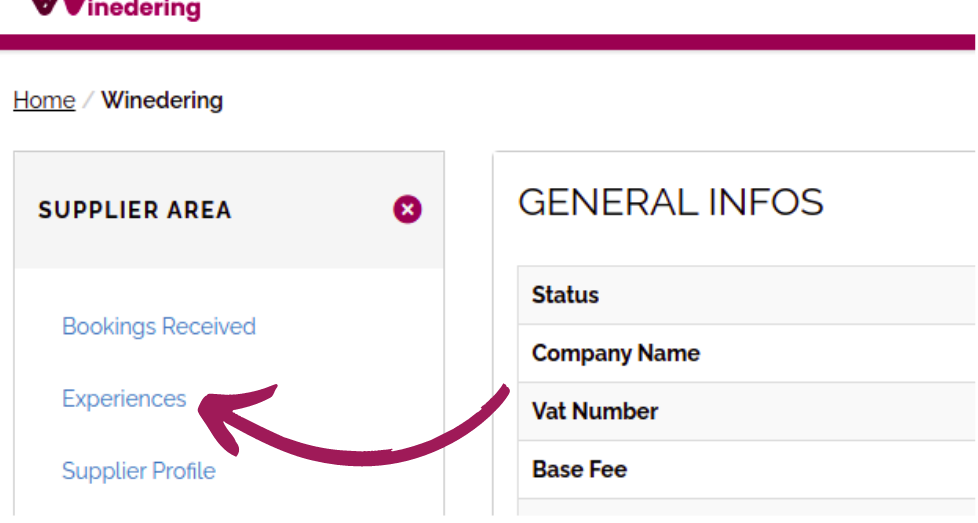
Verás una tabla con todas tus experiencias y su estado actual. Si necesitas acceder al formulario de actualización de una experiencia en particular, simplemente haz clic en el nombre de la experiencia en la tabla. Tras hacer clic, verás la información principal de tu experiencia, junto con un menú a la izquierda que te permitirá acceder a distintas partes de la experiencia, incluidos detalles, imágenes, precios, ubicaciones y opciones. Sigue las instrucciones de cada formulario para actualizar la experiencia por su cuenta.
Cerrar fechas y franjas horarias específicas de una experiencia
Es posible cerrar fechas y franjas horarias específicas de una experiencia para evitar reservas no deseadas.
Sólo tiene que acceder al formulario de actualización de su experiencia (consulte la guía anterior) y hacer clic en el enlace "Fechas cerradas" del menú de la izquierda.
Tiene la opción de cerrar las fechas completamente, que aparecerán como "Completamente cerradas", o parcialmente, seleccionando sólo las franjas horarias para las que no está disponible, y la fecha relativa aparecerá como "Parcialmente cerrada". Para seleccionar franjas horarias, haga clic en "Especificar franjas horarias" y marque la casilla de las franjas horarias que desee cerrar.
Aquí abajo un video para mostrar cómo funciona.
Tenga en cuenta: cada experiencia tiene un calendario diferente, por lo que si cierra fechas en una experiencia, no significa que esté cerrando esas fechas también en otras experiencias. Debes repetir el proceso para cada experiencia para la que necesites cerrar fechas específicas.
Suspender una experiencia
Para ocultar temporalmente una experiencia en Winedering, abre el formulario de actualización de esa experiencia siguiendo las instrucciones indicadas anteriormente. Una vez dentro del formulario, haz clic en el botón “Suspender”. Aparecerá un formulario de contacto: utilízalo para enviarnos tu solicitud de suspensión e indica el motivo por el que deseas suspender la experiencia.
Nota: Antes de solicitar una suspensión, considera si puedes simplemente ajustar las disponibilidades en tu calendario. La suspensión debe utilizarse solo cuando sea realmente necesaria, por ejemplo, en casos de falta de personal, renovaciones u otros problemas temporales.
Comprobar la clasificación de una experiencia
Supervisar la clasificación de tus experiencias es crucial para conseguir más reservas. La razón de ello es sencilla: para aumentar las reservas, tu experiencia tiene que ser visible. La visibilidad, a su vez, depende de asegurar el mejor posiciónamiento possible (como hacerlo)a medida que los usuarios navegan por nuestro sitio web por diversos destinos (país, región, provincia, ciudad, pueblo, punto de interés y/o destinos vinícolas).
Para comprobar la clasificación de una experiencia en nuestro sitio web, siga estos sencillos pasos:
-
Acceda al formulario de actualización de la experiencia: Accede al formulario de actualización de la experiencia que te interesa.
-
Busque el bloque "Clasificaciones en tiempo real": Dentro del formulario, busque la sección "Clasificaciones en tiempo real". Véase la imagen siguiente.
-
Ver las clasificaciones: En esta sección, verá la posición actual de su experiencia para cada lugar o destino vinícola relevante.
Por ejemplo, la experiencia representada en la imagen inferior ocupa el 3er puesto en la página "Cervognano Montenero", el 8º en la página "Toscana", y también el 3º tanto en la página de destinos Val D'Orcia como Valdichiana en winedering.com.
Esto le permite ver rápidamente el rendimiento de su experiencia en diferentes ubicaciones y destinos del sitio web.
Hay muchas formas de aumentar la visibilidad de una experiencia, y le recomendamos encarecidamente que las lea y las aplique con atención y lo antes posible. Haz click aquí!